Yamaha RX-V565 Black: ДОПОЛНИТЕЛЬНЫЕ ОПЕРАЦИИ
ДОПОЛНИТЕЛЬНЫЕ ОПЕРАЦИИ: Yamaha RX-V565 Black
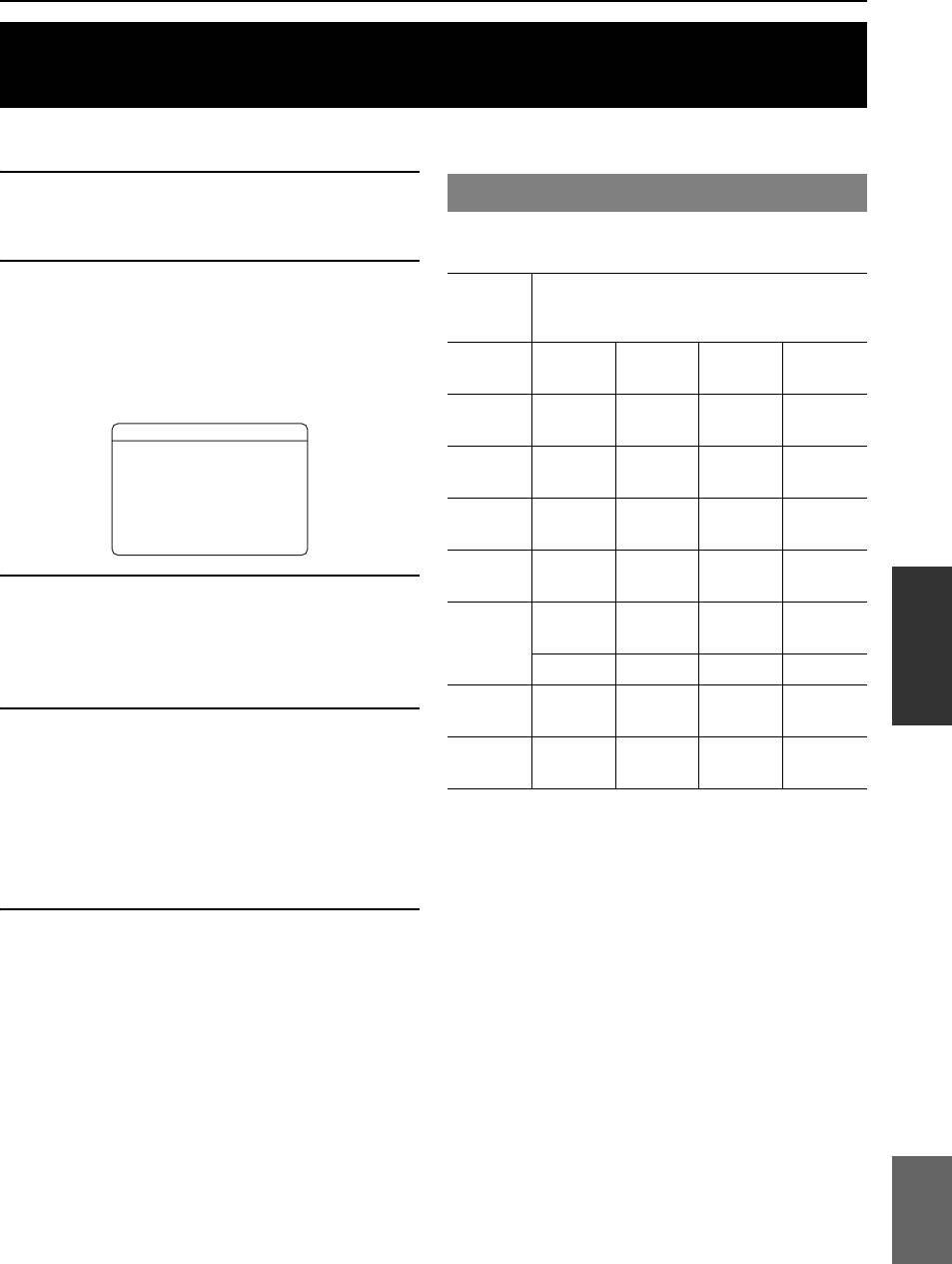
ДОПОЛНИТЕЛЬНЫЕ ОПЕРАЦИИ
Установка меню опций для каждого источника
входного сигнала (меню OPTION)
ÂÂÅÄÅÍÈÅ
Данный аппарат имеет меню OPTION, содержащее часто используемые пункты меню для источников
сигнала, совместимых с данным аппаратом. Ниже описана процедура установки пунктов меню OPTION.
1 Выберите источник входного сигнала с
Пункты меню OPTION
помощью NINPUT l / h (gКлавиши
Для каждого источника входного сигнала
выбора входа).
предоставляются следующие пункты меню.
ÏÎÄÃÎÒÎÂÊÀ
2 Нажмите кнопку mOPTION на пульте ДУ.
Источник
Появится меню OPTION. Отображаемые
входных
Пункт меню
пункты меню OPTION изменяются в
сигналов
зависимости от источника входного сигнала.
HDMI1-4 Volume
Decoder
Extended
Signal
Подробные сведения приведены в следующем
Tr im
Mode
Surround
Info
разделе.
AV1-4 Volume
Decoder
Extended
Signal
HDMI1OPTION
Tr im
Mode
Surround
Info
ÎÏÅÐÀÖÈÈ
ÎÑÍÎÂÍÛÅ
.VolumeTrim
AV5-6 Volume
DecoderMode
ExtendedSurround
Tr im
SignalInfo
AUDIO1-2
Vo l u m e
[
[]/[]:Up/Down
[
Tr im
[ENTER]:Select
V-AUX Volume
ДОПОЛНИТЕЛЬНЫЕ
Tr im
3 Выберите нужный пункт меню с помощью
ОПЕРАЦИИ
кнопок nКурсо р k / n и нажмите кнопку
TUNER Volume
FM Mode Auto
Clear
nENTER.
Tr im
Preset
Preset
Будут отображены параметры выбранного
PTY Seek EON
пункта меню.
iPod
Vo l u m e
Shuffle Repeat
(DOCK)
Tr im
4 Измените настройку выбранного пункта
ÄÎÏÎËÍÈÒÅËÜÍÀß
меню (или включите функцию) с
Bluetooth
Vo l u m e
Connect/
Pairing
ÈÍÔÎÐÌÀÖÈß ÏÐÈËÎÆÅÍÈÅ
помощью кнопок nКурсор k / n / l / h и
(DOCK)
Tr im
Disconnect
nENTER.
Далее приведена подробная информация о
Будет отображена подробная информация о
пунктах меню:
выбранном пункте меню. Параметры,
y
которые можно установить, изменяются в
• Установки по умолчанию обозначены “*”.
зависимости от пунктов меню.
■ Volume Trim
5 Для выхода из меню OPTION нажмите
Источник входных сигналов: Все
кнопку mOPTION.
Диапазон настройки: от -6.0 dB до 0.0 dB* до
+6.0 dB
Можно также воспользоваться кнопкой
(с шагом 0,5 дБ)
nRETURN для возврата к предыдущему
Позволяет уменьшить разницу в громкости при
экрану или выхода из меню OPTION.
переключении источников входного сигнала
y
• Если клавиша nКурсор или другие клавиши не будут
путем коррекции разницы громкости между
работать после выхода из меню, выберите снова источник
источниками входного сигнала.
входного сигнала с помощью gКлавиши выбора входа.
Данный параметр можно установить для каждого
источника входного сигнала.
Русский
35 Ru
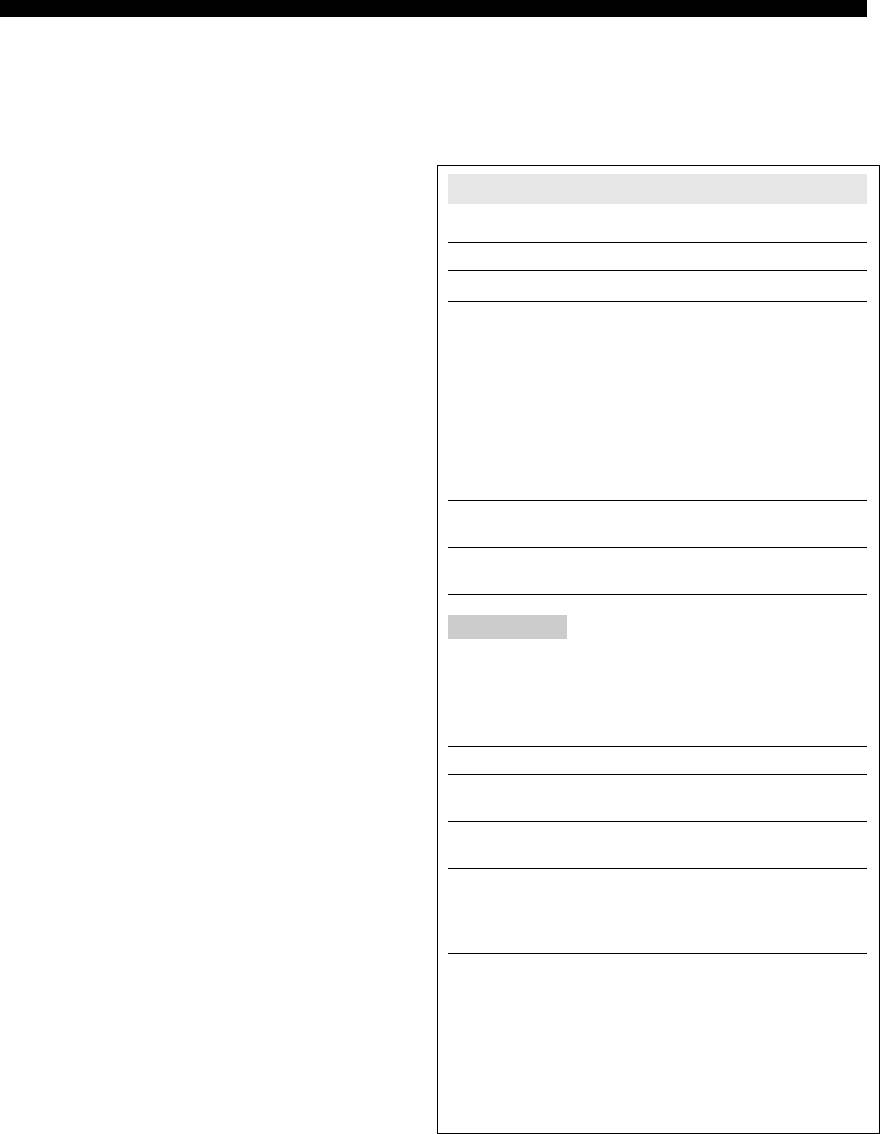
Установка меню опций для каждого источника входного сигнала (меню OPTION)
■ Decoder Mode
■
Signal Info
Источник входных сигналов: HDMI1-4, AV1-4
Источник входных сигналов: HDMI1-4, AV1-4
Возможные значения: Auto*/DTS
Отображение на видеомониторе и дисплее передней панели
Выбор цифровых аудиосигналов DTS для
информации об аудио- и видеосигналах. Отображаемую на
воспроизведения.
дисплее передней панели информацию можно изменять с
помощью кнопок
n
Курс ор
k
/
n
.
Auto Автоматический выбор источников
входных сигналов.
Signal Info параметры
DTS Выбор только сигналов DTS. Другие
■ Информация об аудиосигнале
входные сигналы не будут
воспроизводиться.
Информация Описание
■
Extended Surround
Format
Формат цифровых аудиосигналов.
Источник входных сигналов: HDMI1-4, AV1-4
Channel
Число каналов входного сигнала
Возможные значения: Auto*/PLIIxMovie/
(фронтальных/окружающего звучания/LFE).
PLIIxMusic/EX/ES/Off
Например, если входной сигнал содержит 3
Позволяет выбрать, воспроизводить
фронтальных канала, 2 канала
окружающего звучания и канал LFE, будет
многоканальных входные сигналы в 6.1- или в 7.1-
отображаться индикация “3/2/0.1”.
канальном режиме при использовании тыловых
В случае канала, отображение которого
колонок окружающего звучания.
вышеуказанным способом невозможно,
может отображаться общее число каналов,
Auto Автоматический выбор наиболее
например “5.1ch”.
подходящего декодера в соответствии с
наличием флага для воспроизведения
Sampling
Частота дискретизации цифрового
сигнала.
тылового канала окружающего
звучания и воспроизведение сигналов в
Bitrate
Битовая скорость входного сигнала в
секунду.
6.1- или 7.1-канальном режиме.
PLIIx
Воспроизведение сигналов всегда в 6.1-
Movie
или 7.1-канальном режиме с помощью
Примечания
декодера PLIIxMovie, независимо от
• “No Signal” будет отображаться, если сигналы не подаются, а
“---” будет отображаться, если подаются сигналы, которые
того, содержатся ли сигналы тылового
данный аппарат не может распознать.
канала окружающего звучания. Данный
•
Во время воспроизведения битовая скорость может изменяться.
параметр можно выбирать в случае
■ Информация о видеосигналах
подключения одной или двух колонок
окружающего звучания.
Информация Описание
PLIIx
Воспроизведение сигналов всегда в 6.1-
In
Формат и разрешение входного
Music
или 7.1-канальном режиме с помощью
видеосигнала.
декодера PLIIxMusic, независимо от
Out
Формат и разрешение выходного
того, содержатся ли сигналы тылового
видеосигнала.
канала окружающего звучания. Данный
Message
Сообщения об ошибках сигналов
параметр можно выбирать в случае
HDMI и компонентов HDMI. См.
подключения одной или двух колонок
следующее для получения подробного
окружающего звучания.
описания сообщений об ошибках.
EX/ES Автоматический выбор наиболее
Сообщение об ошибке HDMI
подходящего декодера для входных
(появляется только в случае возникновения ошибки)
сигналов в зависимости от наличия
флага для воспроизведения тылового
HDCP Error
Неудачное завершение проверки HDCP.
канала окружающего звучания и
Device Over
Количество подключенных компонентов
воспроизведение сигналов всегда в 6.1-
HDMI превышает максимально допустимое.
канальном режиме.
Out of Res.
Подключенный монитор несовместим со
входным видеосигналом.
Off Воспроизведение сигналов всегда в 5.1-
канальном режиме независимо от того,
присутствует или нет флаг для
■ FM Mode
воспроизведения тылового канала
Источник входных сигналов: TUNER
окружающего звучания.
Возможные значения: Stereo*/Mono
Установка режима приема FM-трансляции.
Stereo Прием в стереорежиме.
Mono
Прием в монофоническом режиме. В режиме
Mono можно достичь лучшего приема.
36 Ru
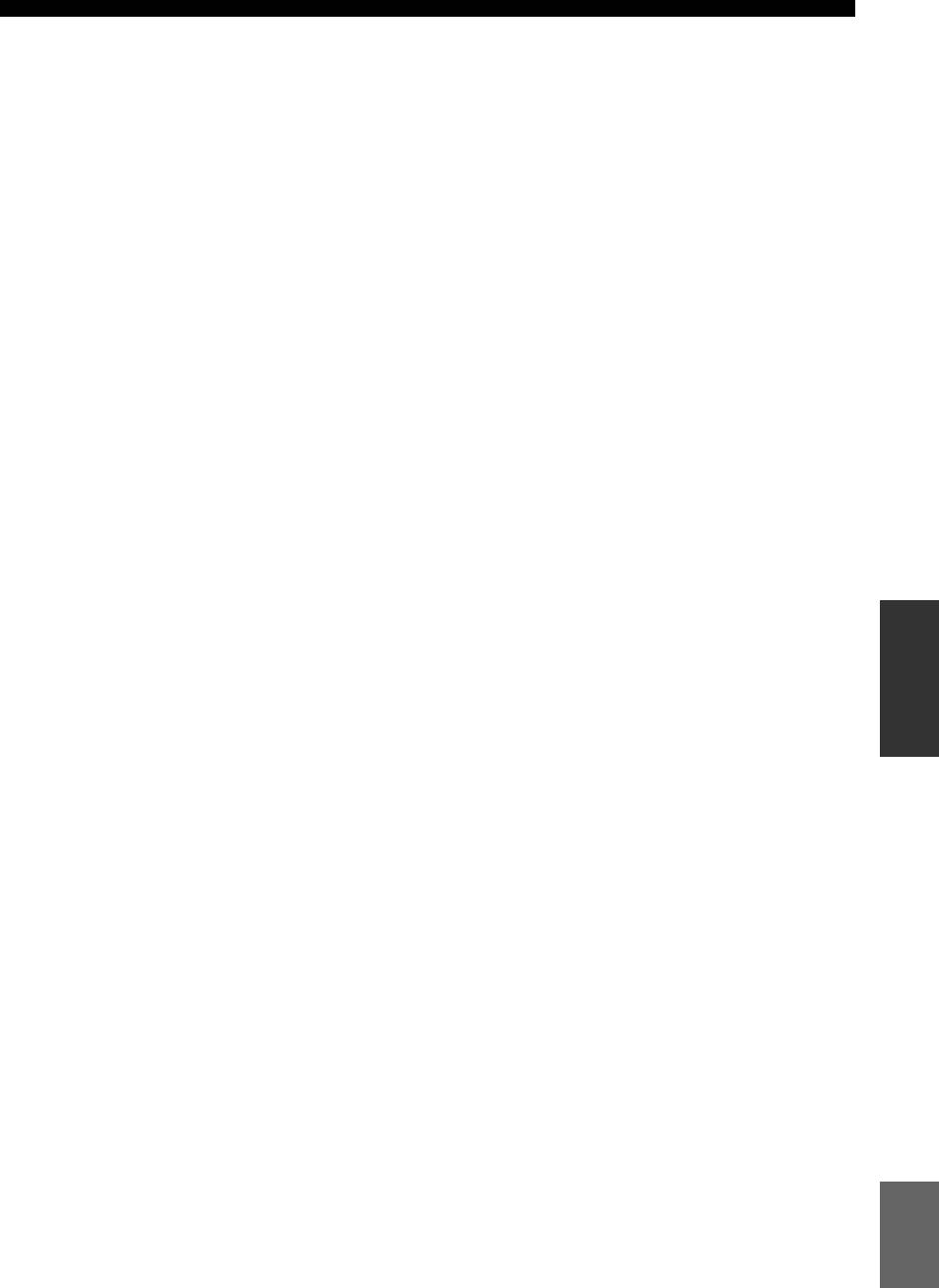
Установка меню опций для каждого источника входного сигнала (меню OPTION)
■ Auto Preset
Источник входных сигналов: TUNER
Автоматическое обнаружение радиостанций в
диапазоне частот FM и сохранение их в качестве
предустановленных станций (см. стр. 28).
ÂÂÅÄÅÍÈÅ
■
Clear Preset
Источник входных сигналов: TUNER
Удаление предустановленных станций
(см. стр. 29).
■
PTY Seek
Источник входных сигналов: TUNER
ÏÎÄÃÎÒÎÂÊÀ
Поиск станции, транслирующей программу в
нужной категории из предустановленных станций
при использовании Radio Data System (см. стр. 30).
■
EON
Источник входных сигналов: TUNER
Используется, если необходимо принимать
информационную службу EON (радиосети с
ÎÏÅÐÀÖÈÈ
ÎÑÍÎÂÍÛÅ
расширенными сервисными возможностями)
Radio Data System (см. стр. 30).
■
Shuffle
Источник входных сигналов: iPod (DOCK)
Возможные значения: Off*/Songs/Albums
Изменение стиля воспроизведения в случайном
ДОПОЛНИТЕЛЬНЫЕ
порядке (см. стр. 33).
ОПЕРАЦИИ
■
Repeat
Источник входных сигналов: iPod (DOCK)
Возможные значения: Off*/One/All
Изменение стиля повторного воспроизведения
(см. стр. 33).
ÄÎÏÎËÍÈÒÅËÜÍÀß
■
Connect / Disconnect
ÈÍÔÎÐÌÀÖÈß ÏÐÈËÎÆÅÍÈÅ
Источник входных сигналов: Bluetooth (DOCK)
Включение и выключение связи с компонентом
Bluetooth (см. стр. 34).
■
Pairing
Источник входных сигналов: Bluetooth (DOCK)
Выполнение спаривания данного аппарата и
компонента Bluetooth (см. стр. 34).
Русский
37 Ru
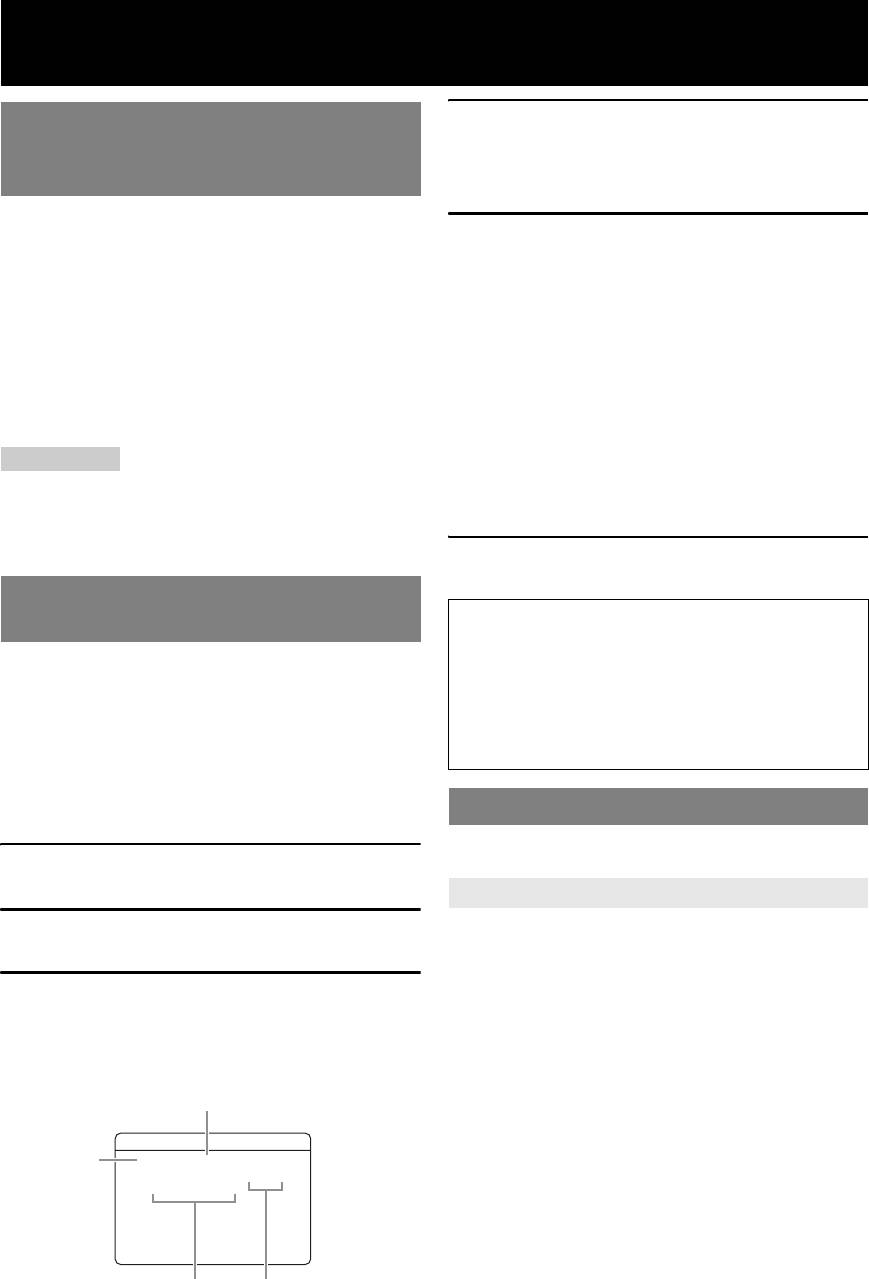
Редактирование декодеров окружающего звучания/
программ звукового поля
4
Воспользуйтесь кнопками
n
Кур сор
k
/
n
для
Выбор декодера,
перемещения значка “
→
” к программе звукового
используемого с программой
поля и воспользуйтесь кнопками
n
Курс ор
l
/
звукового поля
h
для выбора программы звукового поля.
При использовании программ звукового поля для
5
Воспользуйтесь кнопками
n
Кур сор
k
/
n
для
кинофильмов или телепрограммы из следующего списка
выбора параметра, который необходимо
можно выбрать декодер окружающего звучания, который
будет использоваться с программой звукового поля после
изменить, и воспользуйтесь кнопками
установки параметров. Для установки параметров для
n
Кур сор
l
/
h
для изменения параметра.
программ звукового поля см. следующий раздел.
При изменении начальной установки параметра
слева от названия параметра звукового поля,
Декодеры, которые можно использовать с
отображаемого на мониторе, появится звездочка
программой звукового поля
(*). Для получения подробных сведений о
• PLIIx Movie (PLII Movie)
функциях и диапазонах настроек параметров
• Neo:6 Cinema
звукового поля, см. раздел “Параметры
Примечание
звукового поля” на этой странице.
• Следующие программы звукового поля MOVIE использовать с
y
декодером окружающего звучания невозможно.
• Повторите шаги 4 и 5 для изменения других параметров
– Mono Movie
программы звукового поля.
– Sports
– Action Game
6 Для завершения редактирования
– Roleplaying Game
нажмите кнопку lSETUP.
Установка параметров
Для инициализации параметров выбранной программы
звукового поля
звукового поля несколько раз нажмите кнопку
Несмотря на то, что программы звукового поля, скорее всего,
n
Курс ор n
для выбора опции “Initialize”, а затем
устроят вас с параметрами по умолчанию, можно
нажмите кнопку
n
Кур сор h
. Когда на мониторе
отрегулировать звуковые эффекты или декодеры,
появится экран подтверждения, нажмите кнопку
подходящие для акустических условий источников или комнат
n
Курс ор h
для подтверждения инициализации или
путем установки их параметров (элементов звукового поля).
кнопку
n
Кур сор l
для ее отмены.
y
•
Можно защитить звуковое поле от изменений параметров путем
установки опции “Memory Guard” в setup menu в положение “On” (см.
Параметры звукового поля
стр. 45). Для изменения параметров установите ее в положение “Off”.
y
1 Включите видеомонитор, подключенный
• Установки по умолчанию обозначены “*”.
к данному аппарату.
CINEMA DSP параметры
2 Нажмите кнопку lSETUP на пульте ДУ.
DSP Level
На мониторе появится setup menu.
Диапазон настройки: от -6 dB до 0 dB* до +3 dB
Выполните точную настройку уровня эффекта
3 Воспользуйтесь кнопками nКурс ор k / n
(уровня добавляемого эффекта звукового поля).
для выбора опции “DSP Parameter” и
Уровень эффекта звукового поля можно
нажмите кнопку nENTER.
настроить во время проверки уровней звука.
Экран изменится следующим образом.
Отрегулируйте опцию “DSP Level” следующим
образом.
Программа звукового поля
• Слишком мягкий звук эффекта.
• Нет различий между эффектами программ
MOVIE
звукового поля.
Курсор
.Sci-Fi
SUR.;;;;PLI
I
Movie
→Увеличьте уровень эффекта.
DSP Level;;;;;0dB
Initialize
• Звук приглушен.
• Добавляется слишком сильный эффект
[
p
звукового поля.
[]/[]:Select
→Уменьшите уровень эффекта.
Параметры звукового поля
Установленные значения
38 Ru
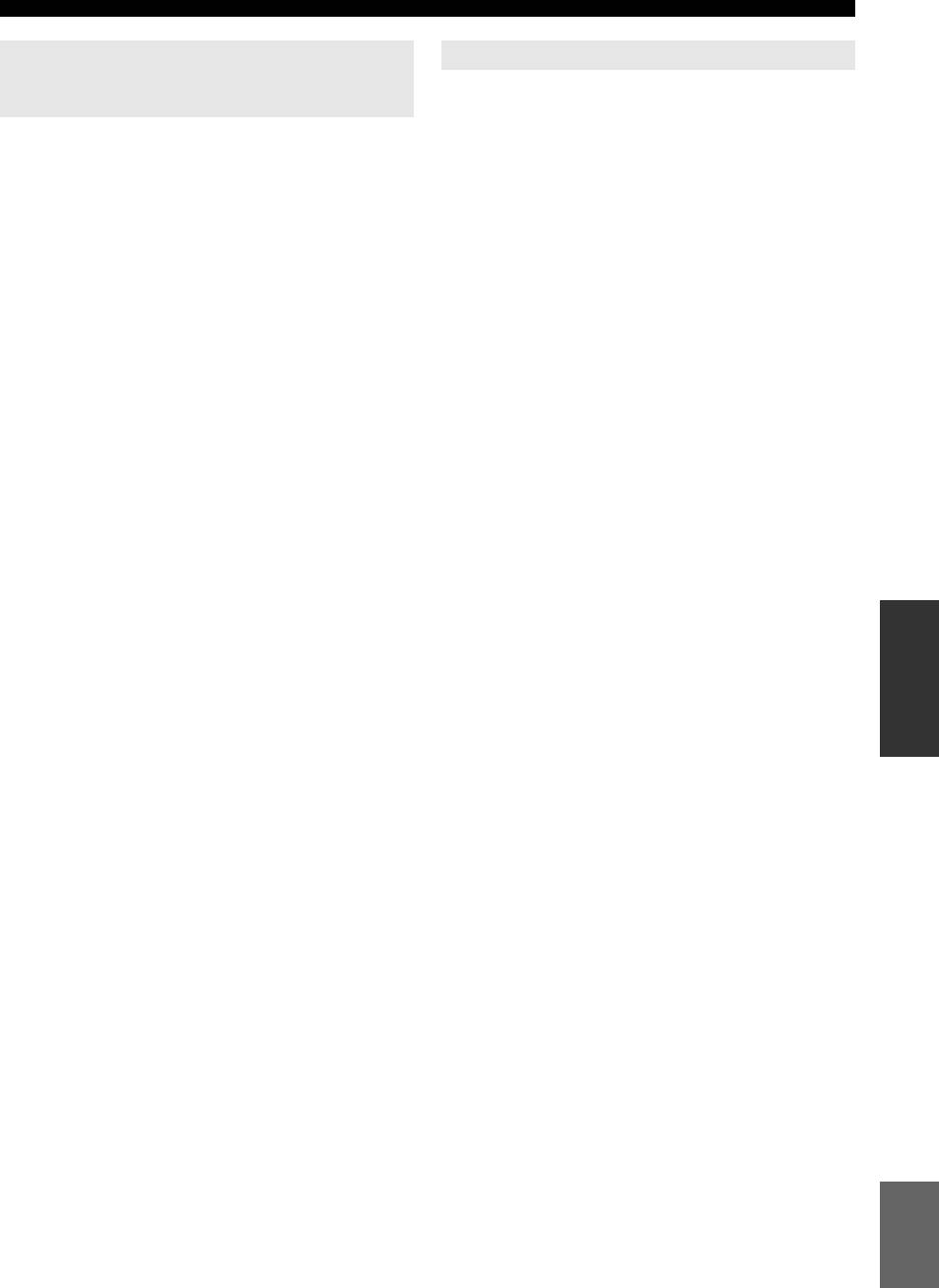
Редактирование декодеров окружающего звучания/программ звукового поля
Параметры, которые можно
Параметры декодера
использовать только в определенных
Эффекты декодера можно настроить путем
программах звукового поля.
установки следующих параметров. Типы
ÂÂÅÄÅÍÈÅ
■ Только 2ch Stereo
декодеров, см. стр. 26.
Direct
■ В случае выбора опции PLIIx Music/PLII
Возможные значения: Auto*/Off
Music
Автоматический обход цепи DSP и цепи контроля
Panorama
тональности в случае выбора источника
Возможные значения: Off*/On
аналогового звука в качестве источника входного
Настройка глубины фронтального звукового
сигнала. Позволяет прослушивать звук более
поля. Передача стереосигналов на колонки
ÏÎÄÃÎÒÎÂÊÀ
высокого качества.
окружающего звучания и фронтальные колонки
Auto Вывод звука путем обхода цепи DSP и цепи
для воспроизведения эффекта панорамы.
контроля тональности в случае установки
Dimension
обеих опций контроля тональности “Bass” и
Диапазон настройки: от -3 до STD* до +3
“Treble” в положение 0 dB.
Регулировка разницы между уровнем
Off Не обходить цепь DSP и цепь контроля
фронтального звукового поля и уровнем
тональности.
звукового поля окружающего звучания. Можно
ÎÏÅÐÀÖÈÈ
■ Только 7ch Stereo
регулировать разницу в уровне, создаваемую
ÎÑÍÎÂÍÛÅ
программным обеспечением для воспроизведения,
CT Level/SL Level/SR Level/
чтобы получить нужный звуковой баланс.
SB Level
Окружающее звучание будет усиливаться при
Диапазон настройки: от 0 до 100%
изменении значения в отрицательную сторону, а
Регулировка громкости центрального канала
фронтальный звук будет усиливаться при
(CT), левого канала окружающего звучания (SL)
изменении значения в положительную сторону.
ДОПОЛНИТЕЛЬНЫЕ
правого канала окружающего звучания (SR) и
Center Width
ОПЕРАЦИИ
тылового канала окружающего звучания (SB) в
программы 7ch Stereo. Доступные параметры
Диапазон настройки: от 0 до 3* до 7
различаются в зависимости от настройки колонок.
Можно расширить фронтальный звук влево и
вправо в соответствии с личными
■ Только Straight Enhancer/7ch Enhancer
предпочтениями. Установите данный параметр в
Effect Level
значение 0 для вывода центрального звука только
через центральную колонку, или в значение 7 для
Возможные значения: High*/Low
ÄÎÏÎËÍÈÒÅËÜÍÀß
вывода его через левую/правую фронтальную
ÈÍÔÎÐÌÀÖÈß ÏÐÈËÎÆÅÍÈÅ
Регулировка уровня эффекта Compressed Music
колонку.
Enhancer. Если высокочастотные сигналы
источника выделяются слишком сильно,
■ В случае выбора опции Neo:6 Music
установите уровень эффекта в положение “Low”.
C.Image
Для уменьшения данного эффекта установите
данный параметр в положение “Low”. Для
Диапазон настройки: от 0.0 до 0.3 до 1.0
усиления эффекта установите его в положение
Настройка вывода фронтальных левого и правого
“High”.
каналов по отношению к центральному каналу
для более или менее сильного выражения
центрального канала.
Русский
39 Ru

Управление различными настройками данного
аппарата (Setup menu)
С помощью пульта ДУ можно вызывать setup menu и изменять настройки различных меню.
В setup menu можно изменять следующие настройки. Для получения подробных сведений сначала
прочтите раздел “Основные операции setup menu”, а затем изучите соответствующие страницы.
Меню/подменю Функция Стр.
Speaker Setup Установка параметров колонок. 41
1 Auto Setup (YPAO) Автоматическая регулировка выходных характеристик колонок. 41
2 Manual Setup Ручная регулировка выходных характеристик колонок. 41
A)Config Установка конфигураций колонок, таких как состояние подключения
41
колонки и размер подключенной колонки (мощность
воспроизводимого звука), подходящих для прослушивания.
B)Level Регулировка громкости каждой колонки по отдельности. 43
C)Distance
Регулировка задержки, с которой каждая колонка выводит звук в
43
зависимости от расстояния между колонками и положения прослушивания.
D)Equalizer
Выбор эквалайзера для регулировки характеристик выходного сигнала колонки.
43
E)Test Tone Генерация тестовых тональных сигналов. 43
Sound Setup Установка различных параметров для вывода звука. 43
1 Dynamic Range Настройка динамических диапазонов колонок и наушников. 43
2 Lipsync
Регулировка задержки между выводом видеосигнала и выводом аудиосигнала.
43
HDMI Auto Установка во включенное или выключенное положение
43
автоматических настроек для задержки между временем вывода
видеосигналов через гнездо HDMI и аудиосигналов.
Auto Delay Точная регулировка времени задержки HDMI Auto. 44
Manual Delay
Точная настройка вручную задержки вывода аудиосигнала и видеосигнала.
44
Function Setup Установка различных параметров для HDMI и дисплея. 44
1 HDMI Установка различных параметров для источников входного сигнала. 44
Standby Through Выбор включения или выключения вывода сигналов HDMI с гнезда
44
HDMI IN на гнездо HDMI OUT в то время, как данный аппарат
находится в режиме ожидания.
Audio Output
Выбор данного аппарата или компонента, подключенного к данному
44
аппарату через гнездо HDMI OUT данного аппарата для воспроизведения
звуковых сигналов, подаваемых через гнездо HDMI IN.
Resolution Установка разрешения выходного сигнала HDMI, конвертированного
44
из аналоговых входных видеосигналов.
Aspect Установка формата изображений, воспроизводимых сигналами HDMI
44
конвертированными из аналоговых входных видеосигналов.
2 Display Установка параметров для монитора или дисплея передней панели. 44
Dimmer Установка яркости дисплея передней панели. 44
FL Scroll Выбор отображения символов на дисплее передней панели. 44
OSD Shift Регулировка верхнего и нижнего положений экрана, отображаемого на
45
видеомониторе.
3 Volume Установка параметров громкости. 45
Adaptive DRC Настройка динамического диапазона (разницы между максимальной и
45
минимальной громкостью) в сочетании с уровнем громкости.
Max Volume Установка максимального уровня громкости таким образом, чтобы
45
данная громкость не была случайно повышена.
Init. Volume Установка громкости во время включения данного аппарата. 45
4 Input Rename Изменение названий источника входного сигнала, отображаемого на
45
видеомониторе или на дисплее передней панели.
DSP Parameter Установка параметров для программ звукового поля. 45
Memory Guard Защита некоторых настроек от случайного изменения. 45
40 Ru
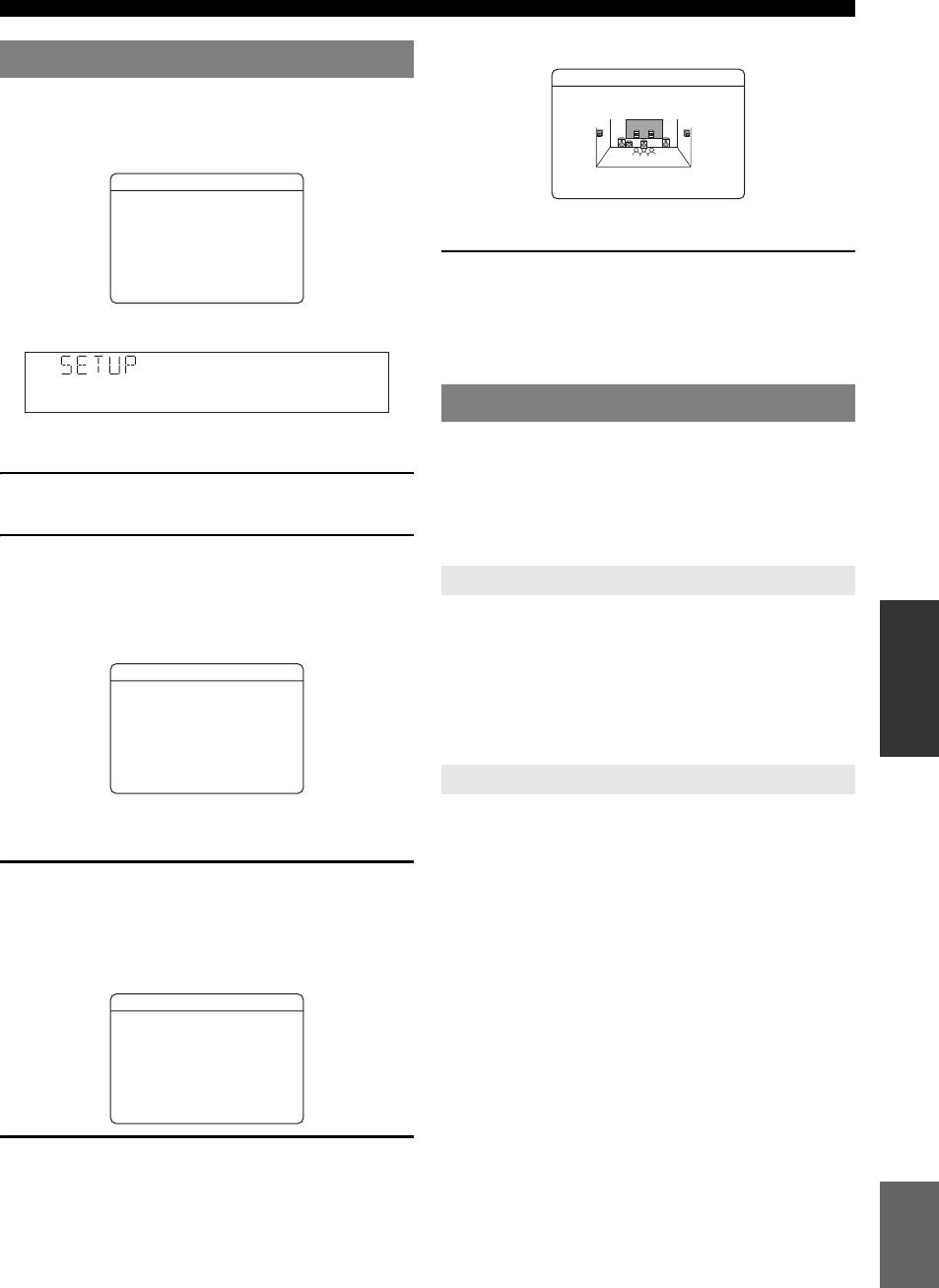
Управление различными настройками данного аппарата (Setup menu)
“A) Config” индикация (пример)
Основные операции setup menu
A)Config
Данное setup menu появляется как на видеодисплее
Center SP
(экранная индикация), так и на дисплее передней панели.
ÂÂÅÄÅÍÈÅ
Видеодисплей (экранная индикация)
SetupMenu
None >Small Large
.;SpeakerSetup
;SoundSetup
y
;FunctionSetup
•
Изменить другие пункты можно путем повторения шага 4.
;DSPParameter
;MemoryGuard
5 Для завершения настройки несколько раз
[
[]/[]:Up/Down
[
[ENTER]:Enter
нажмите кнопку lSETUP.
ÏÎÄÃÎÒÎÂÊÀ
y
Дисплей передней панели
• Если клавиша nКурсор или другие клавиши не будут
работать после выхода из меню, выберите снова источник
входного сигнала с помощью gКлавиши выбора входа.
;SpeakerSetup
Speaker Setup
В данном разделе описаны процедуры меню
Можно установить различные параметры для
установки с помощью видеомонитора.
колонок. Доступны два типа настроек. Один - “Auto
ÎÏÅÐÀÖÈÈ
ÎÑÍÎÂÍÛÅ
Setup (YPAO)” для автоматической настройки, а
1 Нажмите кнопку lSETUP на пульте ДУ.
другой - “Manual Setup” для ручной настройки.
Появится экран setup menu.
y
2
Выберите меню с помощью кнопок
n
Кур сор
• Установки по умолчанию обозначены “*”.
k
/
n
и нажмите кнопку
n
ENTER
.
1 Auto Setup
Будут отображены пункты выбранного меню.
ДОПОЛНИТЕЛЬНЫЕ
Например, в случае выбора опции “Function
Автоматическая регулировка выходных
Setup” появится следующий экран.
характеристик колонок для достижения
ОПЕРАЦИИ
оптимального баланса выводимого звука на основе
;FunctionSetup
положения и эксплуатационных данных колонок, а
. 1HDMI
также акустических характеристик комнаты,
2Display
3Volume
которые измеряются автоматически. Для получения
4InputRename
подробной информации об операциях, см. стр. 18.
[
[]/[]:Up/Down
[
ÄÎÏÎËÍÈÒÅËÜÍÀß
2 Manual Setup
[ENTER]:Enter
ÈÍÔÎÐÌÀÖÈß ÏÐÈËÎÆÅÍÈÅ
y
Регулировка выходных характеристик колонок на
• Вернуться к предыдущему экрану можно, нажав кнопку
основе установленных вручную параметров.
nRETURN.
После выполнения процедуры Auto Setup (YPAO), можно
3
Для отображения подменю выберите с помощью
будет проверить автоматически отрегулированные
кнопок
n
Кур сор
k
/
n
меню, которое необходимо
параметры в меню Manual Setup. В случае необходимости
установить, и нажмите кнопку
n
ENTER
.
выполните точную регулировку параметров в соответствии
со своими предпочтениями.
Например, в случае выбора опции “2 Display”
появится следующий экран.
■ A)Config
2Display
Установка конфигураций колонок, таких как состояние
подключения колонки и размер подключенной колонки
. Dimmer;;;;;;;;;;;;0
FLScroll;;Continue
(мощность воспроизводимого звука), подходящих для
OSDShift;;;;;;;;;0
прослушивания.
[
y
[]/[]:Up/Down
[
• Конфигурация колонок включает в себя пункты по
[]/[]:Adjust
[
[
определению размера колонки. Large или Small. Опции Large и
Small относятся к колонкам с диаметрами низкочастотных
4 Выберите пункт с помощью кнопок
динамиков 16 см или больше и меньше 16 см, соответственно.
nКурсор k / n и измените настройку
LFE/Bass Out
Русский
пункта с помощью кнопок nКур с ор l / h.
Возможные значения: SWFR/Front/Both*
Отображение некоторых пунктов меню Manual Setup
Выбор колонок для вывода низкочастотных компонентов
меню “Speaker Setup” занимает весь экран. Для
канала LFE (звука низкочастотного эффекта) или других
отображения других пунктов в меню Manual Setup
каналов. Состояние выходного сигнала следующее.
воспользуйтесь кнопками
n
Курсор
k
/
n
.
41 Ru
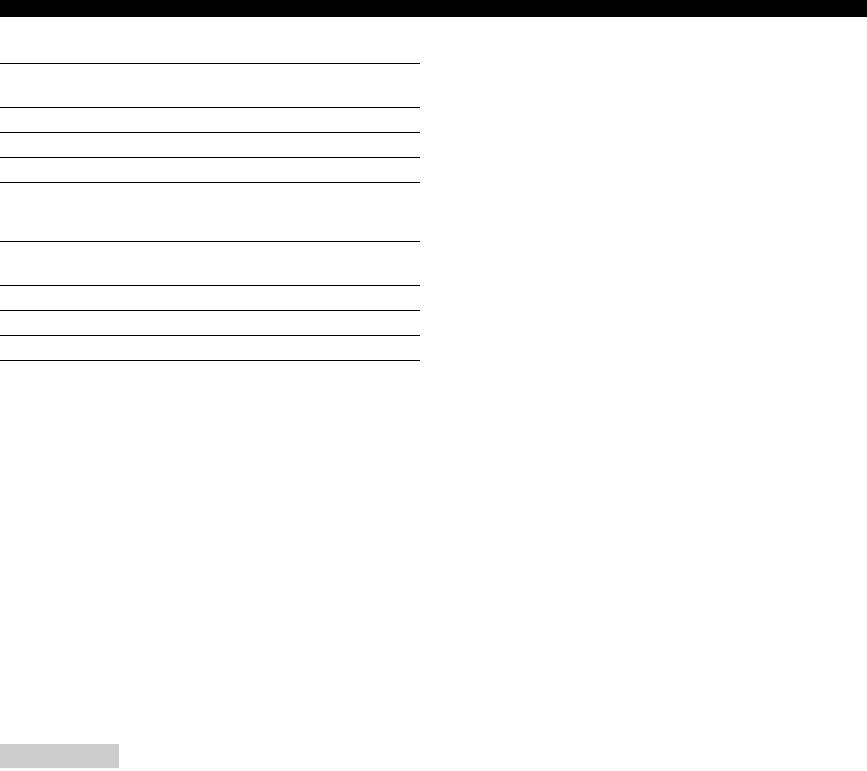
Управление различными настройками данного аппарата (Setup menu)
Сигналы канала LFE
None
Выберите данную опцию в случае, если
колонки окружающего звучания не
Фронтальные
Другие
Параметр Сабвуфер
подключены. Сигналы канала окружающего
колонки
колонки
звучания будут направляться на левую и
Both Выводится
Не выводится Не выводится
правую фронтальные колонки. “Sur.B L/R SP”
SWFR Выводится
Не выводится Не выводится
автоматически переключится в положение
“None” в случае выбора данной опции.
Front
Не выводится
Выводится
Не выводится
Small
Выберите данную опцию в случае
Низкочастотные компоненты сигналов
подключения маленьких колонок
других каналов
окружающего звучания. Низкочастотные
компоненты канала окружающего
Фронтальные
Другие
звучания будут выводиться через сабвуфер.
Параметр Сабвуфер
колонки
колонки
Если сабвуфер не подключен, они будут
Both [1] [2] [3]
выводиться через фронтальные колонки.
Large
Выберите данную опцию в случае подключения
SWFR [4] [3] [3]
больших колонок окружающего звучания.
Front
Не выводится
[1] [3]
y
• В случае выбора опции “None” программы звукового поля
[1] Вывод низкочастотных компонентов левого и правого
автоматически перейдут в режим Virtual CINEMA DSP.
фронтальных каналов и канала колонки, размер
которой установлен в значение “Small”.
Sur.B L/R SP
[2] Вывод низкочастотных компонентов левого и правого
Возможные значения: None/SMLx1/SMLx2*/LRGx1/LRGx2
фронтальных каналов.
Установка размеров левой и правой тыловых колонок.
[3] Вывод низкочастотных компонентов, если размеры
колонок установлены в значение “Large”.
None
Выберите данную опцию в случае, если
[4] Вывод низкочастотных компонентов канала колонки,
тыловые колонки не подключены. Сигналы
размер которой установлен в значение “Small”.
тылового канала окружающего звучания
выводятся через левую/правую колонки
Front SP
окружающего звучания и сабвуфер. Если
Возможные значения: Small/Large*
сабвуфер отключен, они выводятся через
Установка размеров левой и правой фронтальных колонок.
левую/правую колонки окружающего
звучания и фронтальные колонки.
Small
Выберите данную опцию в случае подключения
SMLx1
Выберите данную настройку в случае
маленьких колонок. Низкочастотные
подключения одной маленькой тыловой
компоненты левого и правого фронтальных
колонки окружающего звучания.
каналов будут выводиться через сабвуфер.
SMLx2 Выберите данную опцию в случае
Large Выберите данную опцию в случае
подключения двух маленьких тыловых
подключения больших колонок.
колонок окружающего звучания.
Примечание
LRGx1 Выберите данную настройку в случае
•
В случае установки опции “LFE/Bass Out” в положение “Front” можно
подключения одной большой тыловой
будет выбрать только опцию “Large”. В случае изменения опции
колонки окружающего звучания.
“LFE/Bass Out” в положение “Front”, “Front SP” автоматически
изменится на “Large” даже в случае ее установки в положение “Small”.
LRGx2 Выберите данную опцию в случае
подключения двух больших тыловых
Center SP
колонок окружающего звучания.
Возможные значения: None/Small*/Large
y
Установка размера центральной колонки.
• В случае выбора опции “None”, выбор опции “PLIIx Movie”,
“PLIIx Music” и “PLIIx Game” будет невозможен.
None
Выберите данную настройку в случае, если
Crossover Freq.
центральная колонка не подключена. Сигналы
центрального канала будут направляться на
Возможные значения: 40Hz/60Hz/80Hz*/90Hz/100Hz/
левую и правую фронтальные колонки.
110Hz/120Hz/160Hz/200Hz
Small
Выберите данную настройку в случае
Установка нижнего предела низкочастотного компонента,
подключения маленькой центральной колонки.
выводимого через колонку, размер которой установлен в
Низкочастотные компоненты центрального
положение “Small (SMLx1/SMLx2)”. Звук, частота
канала будут выводиться через сабвуфер. Если
которого ниже предельного значения, будет выводиться
сабвуфер не подключен, они будут выводиться
через сабвуфер или фронтальные колонки.
через фронтальные колонки.
Если сабвуфер оснащен управлением громкостью или
Large
Выберите данную настройку в случае
управлением частотой кроссовера, установите половинную
подключения большой центральной колонки.
громкость или максимальную частоту кроссовера.
Subwoofer Phase
Sur. L/R SP
Возможные значения: Normal*/Reverse
Возможные значения: None/Small*/Large
Установка фазы сабвуфера при недостаточном
Установка размеров левой и правой колонок
уровне или нечетком воспроизведении басов.
окружающего звучания.
Normal Выберите данную опцию, чтобы не
менять фазу сабвуфера.
Reverse
Выберите данную опцию для изменения
фазы сабвуфера на противоположную.
42 Ru
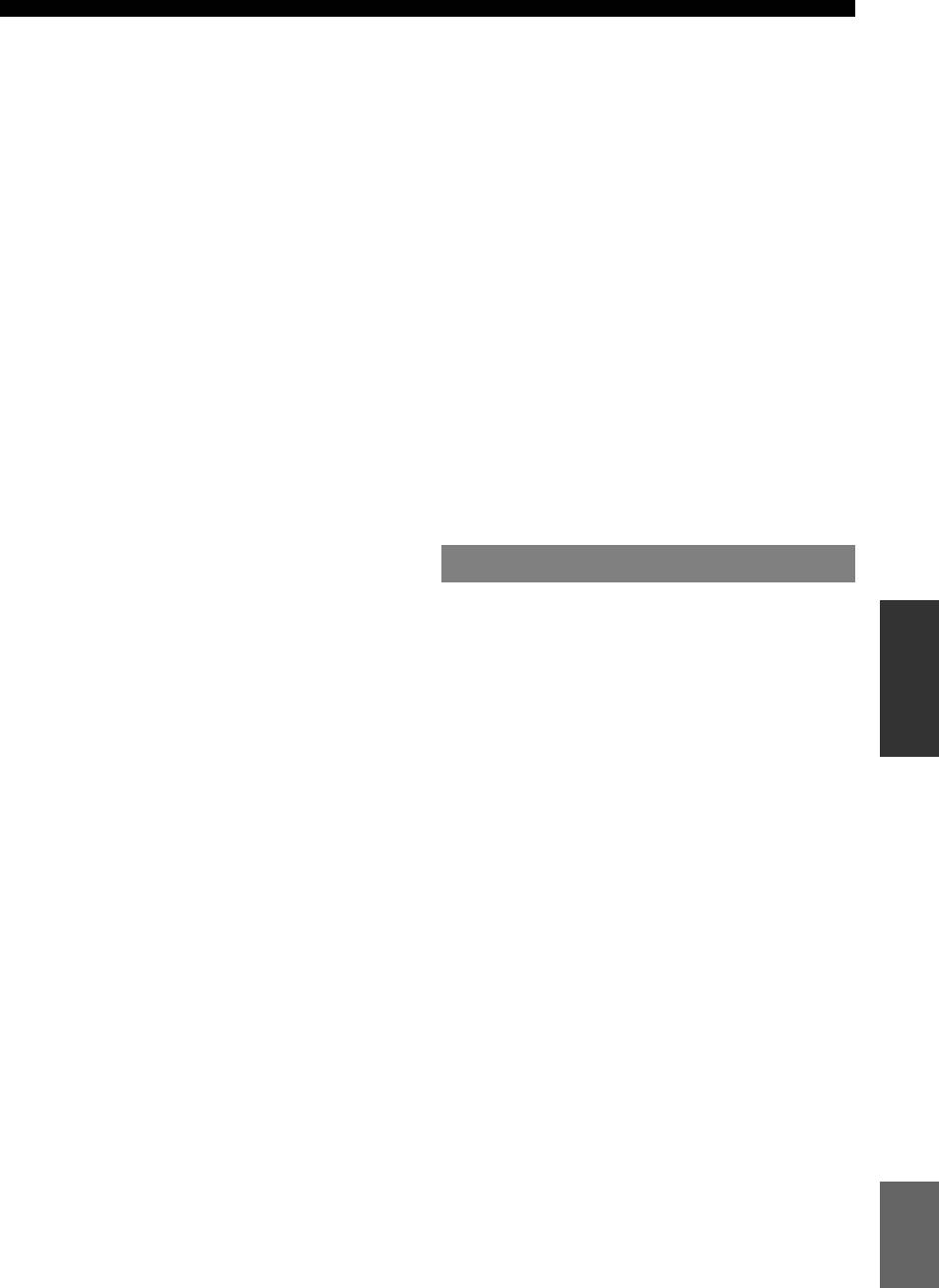
Управление различными настройками данного аппарата (Setup menu)
■ B)Level
GEQ
Диапазон настройки:
от
-10.0dB
до
+10.0dB
(шаг 0,5 дБ)
Возможные значения: 63Hz/160Hz/400Hz/1kHz/2.5kHz/
Настройки по умолчанию:
“FR.L/FR.R/SWFR” 0dB
6.3kHz/16kHz
“CNTR/SUR.L/SUR.R/SBL/SBR”
Диапазон настройки: от -6.0dB до 0dB* до +6.0dB
-1.0dB
(шаг 0,5 дБ)
ÂÂÅÄÅÍÈÅ
Регулировка громкости каждой колонки по отдельности
Регулировка качества звука каждой колонки с
таким образом, чтобы звуки из колонок имели
помощью графического эквалайзера. Графический
эквалайзер данного аппарата позволяет регулировать
одинаковую громкость в положении прослушивания.
уровни сигнала в 7 частотных диапазонах.
Отображаемые пункты будут изменяться в зависимости от
Для настройки уровня сигнала внутри каждого диапазона,
числа подключенных колонок.
выберите нужную колонку с помощью кнопок
n
Курс ор
y
l
/
h
во время отображения значка “
→
” рядом с пунктом
•
В случае подключения только одной тыловой колонки окружающего
звучания, появится индикация “SB” вместо индикации “SBL” и “SBR”.
“Channel”, затем выберите нужный диапазон частоты с
• Регулировку громкости можно осуществлять, прослушивая
помощью кнопок
n
Кур сор
k
/
n
, и настройте уровень
ÏÎÄÃÎÒÎÂÊÀ
тестовые тональные сигналы при установке опции “Test Tone”
сигнала с помощью кнопок
n
Курс ор
l
/
h
.
в положение “On” (см. стр. 43).
• Если сабвуфер оснащен управлением громкостью или
■ E)Test Tone
управлением частотой кроссовера, установите половинную
Возможные значения: Off*/On
громкость или максимальную частоту кроссовера.
Переключение между включением и выключением
■ C)Distance
генератора, создающего тестовые тональные сигналы. Для
Регулировка задержки, с которой каждая колонка выводит
включения генератора выберите опцию “On” с помощью
звук таким образом, чтобы звуки от колонок одновременно
кнопок
n
Кур сор
l
/
h
. В случае выбора опции “On”
достигали положения прослушивания. Сначала установите
можно будет регулировать настройки “2 Manual Setup” во
ÎÏÅÐÀÖÈÈ
ÎÑÍÎÂÍÛÅ
параметр (Unit) и расстояние до каждой колонки.
время прослушивания тестового тонального сигнала.
Off
Тестовые тональные сигналы не генерируются.
Unit
On
Генерация тестовых тональных сигналов.
Возможные значения: meters (m)*/feet (ft)
meters (m) Отображение расстояния до
Sound Setup
колонки в метрах.
Можно установить различные параметры для
feet (ft) Отображение расстояния до
ДОПОЛНИТЕЛЬНЫЕ
выводимого звука.
колонки в футах.
ОПЕРАЦИИ
■
1 Dynamic Range
Front L
/ Front R / Center / Sur. L /
Возможные значения: Min/Auto/STD/Max*
Sur. R / Sur.B L / Sur.B R / SWFR
Выбор метода регулировки динамического диапазона
Диапазон настройки: от 0.30m до 24.00m
для воспроизведения сигналов битового потока.
(1.0ft до 80.0ft)
Min/Auto
(Min) Установка динамического диапазона,
Настройки по умолчанию:
3.00m “Front L/Front R/SWFR”
подходящего для низкой громкости или
2.60m “Center”
тихого окружения, например, ночью, для
ÄÎÏÎËÍÈÒÅËÜÍÀß
2.40m “Sur. L/Sur. R/Sur.B L/
сигналов битового потока за исключением
ÈÍÔÎÐÌÀÖÈß ÏÐÈËÎÆÅÍÈÅ
Sur.B R”
сигналов Dolby TrueHD.
y
(Auto) Регулировка динамического
• В зависимости от установок “A)Config” будут отображаться
диапазона для сигналов Dolby TrueHD на
различные пункты (см. стр. 41).
•
При подключении только одной тыловой колонки окружающего
основе информации о входном сигнале.
звучания появится индикация “Sur.B” вместо “Sur.B L” и “Sur.B R”.
STD Установка стандартного
динамического диапазона для
■ D)Equalizer
обычного домашнего использования.
Регулировка качества звука и тональности с помощью
Max
Вывод звука без регулировки динамического
параметрического графического эквалайзера.
диапазона входных сигналов.
EQ Type Select
■ 2 Lipsync
Возможные значения: Auto PEQ/GEQ*/Off
Регулировка задержки между выводом
Выберите тип эквалайзера.
видеосигнала и выводом аудиосигнала.
HDMI Auto
Auto PEQ
Использование параметрического
эквалайзера, выбранного в пункте “1 Auto
Возможные значения: Off*/On
Setup”. Характеристики используемого в
Автоматическая регулировка задержки вывода аудио- и
данный момент параметрического
видеосигналов при подключении к данному аппарату
эквалайзера (см. стр. 18) будут
монитора, поддерживающего функцию автоматической
отображаться под индикацией “Auto PEQ”.
синхронизации изображения и речевых сигналов.
Если операция Auto Setup не выполнена,
Off
Выберите данную настройку, если
Русский
данный параметр не отображается.
подключенный монитор не поддерживает
GEQ
Использование графического эквалайзера.
функцию автоматической синхронизации
Нажмите кнопку
n
ENTER
для настройки
изображения и речевых сигналов, или если
характеристик графического эквалайзера.
данная функция не используется. Установите
Off
Графический эквалайзер не используется.
время коррекции в положение “Manual Delay”.
43 Ru
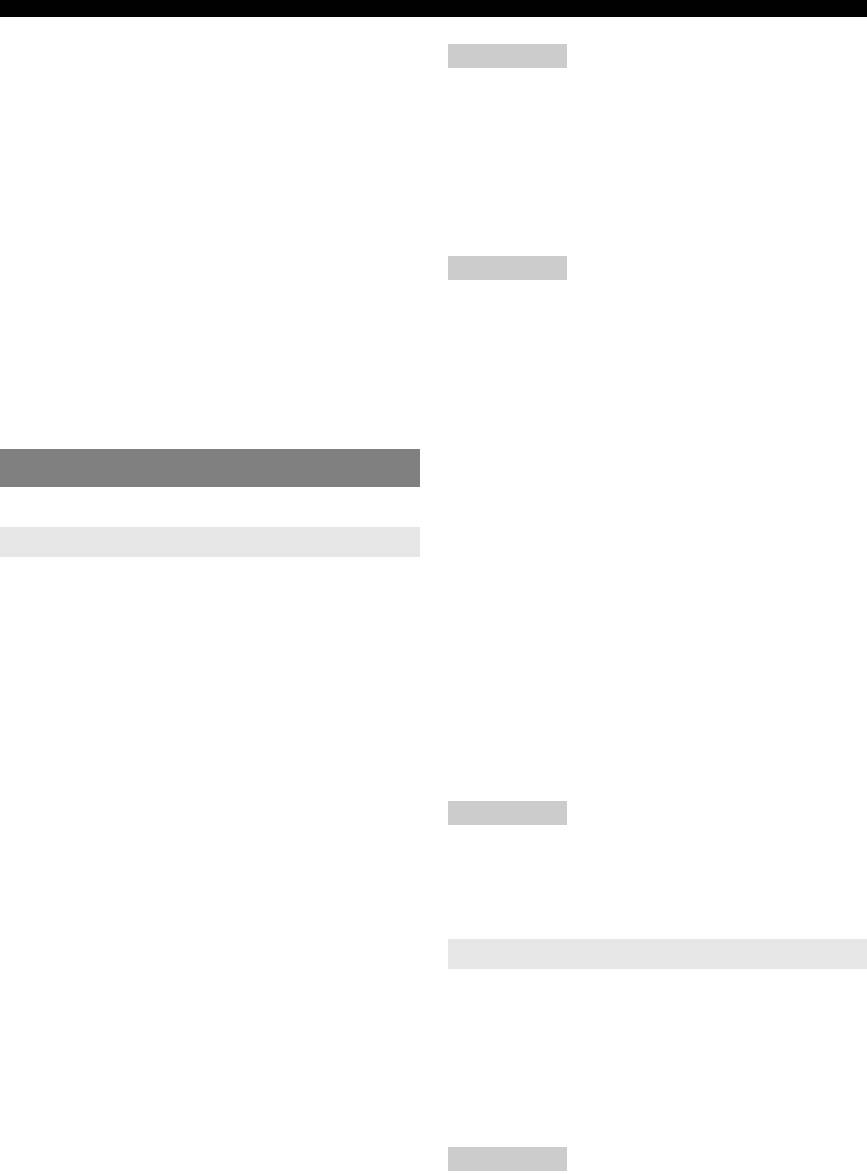
Управление различными настройками данного аппарата (Setup menu)
On
Выберите данную настройку, если
Примечание
подключенный монитор поддерживает функцию
•
Если выбрана опция “TV” или “Amp+TV”, формат аудио- и
автоматической синхронизации изображения и
видеосигналов, выводимых с данного аппарата на монитор,
речевых сигналов. Точно отрегулируйте время
будет меняться в зависимости от технических характеристик
коррекции в пункте “Auto Delay”.
монитора.
■ Resolution
Auto Delay
Диапазон настройки: от 0 до 240ms (шаг 1 мс)
Возможные значения: Through*/576p/720p/1080i/1080p
Точная регулировка времени коррекции в случае установки
Повышение разрешения выходных сигналов HDMI,
опции “HDMI Auto” в положение “On”. Реальное время
конвертируемых из аналоговых входных видеосигналов
коррекции будет отображаться в поле “Auto Delay”, а
и выводимых через гнездо HDMI OUT.
время отклонения, установленное пользователем - в поле
Примечания
“Offset”.
•
Разрешение выходного сигнала HDMI, преобразованного из
аналоговых видеосигналов 720p или 1080i, не может быть повышено.
Manual Delay
• При подключении видеомонитора к данному аппарату через
Диапазон настройки: от 0* до 240ms (шаг 1 mс)
гнездо HDMI, данный аппарат автоматически определит
разрешение, поддерживаемое этим монитором. Слева от
Ручная точная настройка времени коррекции. Выберите
определенного разрешения появится звездочка (*).
данную настройку, если подключенный монитор не
•
Если данный аппарат не может определить разрешение, поддерживаемое
поддерживает функцию автоматической синхронизации
монитором, установите опцию “MON.CHK” в меню дополнительных
настроек в положение “SKIP” (см. стр. 47) и повторите попытку.
изображения и речевых сигналов, или если опция
“HDMI Auto” установлена в положение “Off”.
■ Aspect
Возможные значения: Thrgh*/16:9/Smart
Function Setup
Установка отношения горизонтали к вертикали (формата)
изображений, которые воспроизводятся с помощью сигналов
Установка различных параметров для HDMI и дисплея.
HDMI, выводимых через гнездо HDMI OUT, когда сигналы
1 HDMI
HDMI преобразуются из аналоговых входных видеосигналов с
помощью функции преобразования видеосигнала.
Можно установить параметры для HDMI.
Thrgh Вывод видеосигналов без изменения
формата сигнала.
■
Standby Through
16:9
Вывод видеосигналов, которые
Возможные значения: On/Off*
используются для показа изображений 4:3
Выбор включения или выключения вывода сигналов
на мониторе 16:9 с черными полосами с
HDMI с гнезда HDMI IN на гнездо HDMI OUT в то
правой и левой сторон экрана монитора.
время, как данный аппарат находится в режиме
Smart
Вывод видеосигналов, которые
ожидания. В случае установки данного параметра в
используются для показа изображений 4:3
положение “On”, сигналы, подаваемые через гнезда
на мониторе 16:9 путем растягивания левой
и правой частей изображения в
HDMI, можно будет выводить на монитор компонента.
соответствии с шириной экрана монитора.
On
Сигналы HDMI выводятся на гнездо HDMI OUT.
Примечания
Off Сигналы HDMI не выводятся на гнездо
• Формат экрана нельзя будет изменить в случае установки
HDMI OUT.
опции “Resolution” в положение “Thrgh”.
• Данная настройка не будет использоваться для входных
y
сигналов с форматом, отличным от формата 4:3.
• Для включения сквозного вывода перед переключением в
• Эффект формата сигнала не будет достигнут в случае подачи
режим ожидания необходимо выбрать любой из источников
видеосигналов через гнездо HDMI IN или подачи сигналов
входного сигнала, подключенный к входу HDMI1-4.
720p, 1080i или 1080p.
•
При включении функции “Standby Through” загорится индикатор
HDMI THROUGH на дисплее передней панели. Когда высвечивается
2 Display
этот индикатор, он потребляет от 1 до 3 Вт в зависимости от условий
прохождения сигнала HDMI через данный аппарат.
Установка параметров для монитора или дисплея
■ Audio Output
передней панели.
Возможные значения: Amp*/TV/Amp+TV
■
Dimmer
Выбор данного аппарата или компонента,
Диапазон настройки: от -4 до 0*
подключенного к данному аппарату через гнездо HDMI
Установка яркости дисплея передней панели. С
OUT данного аппарата для воспроизведения звуковых
уменьшением значения яркость дисплея передней
сигналов, подаваемых через гнездо HDMI IN.
панели будет снижаться.
Amp
Вывод звуковых сигналов HDMI через
Примечание
колонки, подключенные к данному аппарату.
• В прямом режиме яркость дисплея не будет повышаться даже в
TV
Вывод звуковых сигналов HDMI через колонки
случае увеличения значения.
телевизора, подключенного к данному аппарату.
Звук, выводимый через колонки, подключенные
■ FL Scroll
к данному аппарату, будет приглушен.
Возможные значения: Continue*/Once
Amp+TV
Вывод звуковых сигналов HDMI через
Выбор способа прокрутки экрана в случае, если их
подключенные к аппарату колонки и колонки
общее число символов превышает область
подключенного к аппарату телевизора.
отображения дисплея передней панели.
44 Ru
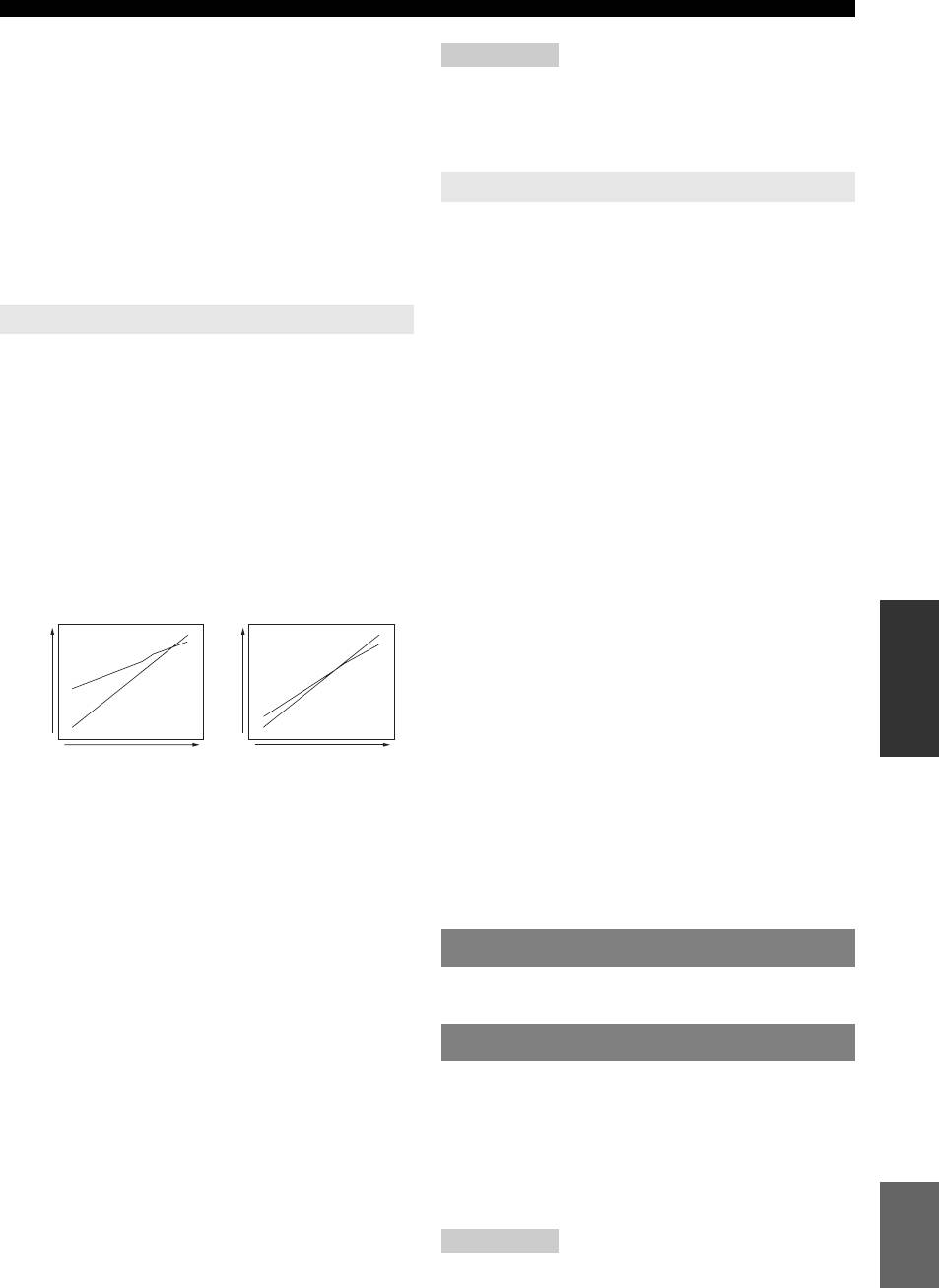
Управление различными настройками данного аппарата (Setup menu)
Continue Повторяющее отображение всех
Примечание
символов с помощью прокрутки.
• Если установка опции “Max Volume” ниже, чем установка
Once
Отображение всех символов с
опции “Init. Volume”, действительной будет установка опции
“Max Volume”. Например, в случае установки опции “Max
помощью однократной прокрутки,
Volume” в положение “–30.0dB” и опции “Init. Volume” в
остановка прокрутки и последующее
положение “0.0dB”, во время следующего включения данного
ÂÂÅÄÅÍÈÅ
отображение первых 14 символов.
аппарата громкость будет автоматически установлена в
положение “–30.0dB”.
■ OSD Shift
4 Input Rename
Диапазон настройки: от -5 до 0* до +5
Изменение названий источника входного сигнала,
Регулировка верхнего и нижнего положений экрана,
отображаемого на дисплее передней панели.
отображаемого на видеомониторе. Для перемещения
Входной источник, отображаемое название
экрана вверх установите большее значение. Для
которого необходимо изменить, можно выбрать с
перемещения экрана вниз установите меньшее значение.
ÏÎÄÃÎÒÎÂÊÀ
помощью кнопок nКурсор.
3 Volume
Выбор отображаемого названия из шаблонов
Можно установить параметры для громкости.
Выберите источник входного сигнала, название
которого необходимо изменить, и выберите с
■
Adaptive DRC
помощью курсора название из следующих шаблонов.
Возможные значения: Auto/Off*
– Blu-ray – Satellite
Настройка динамического диапазона в сочетании с уровнем
– DVD – VCR
громкости. Эта функция полезна при прослушивании с
– SetTopBox – Ta p e
ÎÏÅÐÀÖÈÈ
низкими уровнями громкости или в ночное время. При
ÎÑÍÎÂÍÛÅ
– Game – MD
включении данной функции динамический диапазон будет
– TV – PC
регулироваться следующим образом.
– DVR – iPod
– CD – HD DVD
при низкой настройке VOLUME:
– CD-R – “пробел”
динамический диапазон сужается
при высокой настройке VOLUME:
y
• Если изменить название индикации источника входного
динамический диапазон расширяется
ДОПОЛНИТЕЛЬНЫЕ
сигнала на оригинальное и выбрать этот источник входного
сигнала, будет отображено название источника текущего
ОПЕРАЦИИ
входного сигнала и название шаблона. Это является удобным,
если нужно отменить операцию изменения названия.
Auto
Auto
Ввод оригинального названия
Выберите источник входного сигнала, который необходимо
Off Off
назвать, и нажмите кнопку
n
ENTER
. Можно ввести до 9
Уровень выходного
сигнала
Уровень выходного
сигнала
знаков, выбирая один символ с помощью следующих клавиш в
Уровень входного сигналаУровень входного сигнала
соответствии со следующей операцией.
ÄÎÏÎËÍÈÒÅËÜÍÀß
VOLUME: высокийVOLUME: низкий
ÈÍÔÎÐÌÀÖÈß ÏÐÈËÎÆÅÍÈÅ
nКурс ор l / h Для выбора знаков, которые
Auto Автоматическая настройка
необходимо изменить
динамического диапазона.
nКурс ор k / n Для выбора вводимых знаков
Off Отсутствие автоматической настройки
nENTER Для ввода выбранных знаков
динамического диапазона.
Для ввода доступны следующие знаки.
y
• Настройка Adaptive DRC будет применима для наушников.
A - Z, 0 - 9, a - z, символы (#, *, –, + и т.п.) и пробел
■ Max Volume
DSP Parameter
Диапазон настройки: от -30.0dB до +15.0dB/+16.5dB*
(шаг 5,0 дБ)
Можно устанавливать параметры для программ звукового
Установка максимального уровня громкости таким
поля. Для получения подробной информации, см. стр. 38.
образом, чтобы данная громкость не была случайно
повышена. Например, громкость можно будет
Memory Guard
регулировать между значениями –80,0 дБ и –5,0 дБ
при установке данного параметра в положение
Возможные значения: Off*/On
“–5.0dB”. Громкость будет повышаться до
Защита параметров setup menu от случайного
максимального уровня в случае установки данного
изменения.
параметра в значение +16,5 дБ (по умолчанию).
Off Параметры не защищаются.
■ Init. Volume
On
Защита параметров setup menu (за
Русский
Возможные значения: Off*/Mute/-80.0dB до +16.5dB
исключением параметра Memory Guard).
(шаг 0,5 дБ)
Установка громкости во время включения данного аппарата. В
Примечание
случае установки данного параметра в положение “Off”, будет
• При переключении данного параметра в положение “On”, во
установлен уровень громкости, при котором данный аппарат
время отображения setup menu на видеомониторе появится
был установлен в режим ожидания.
индикация “G”.
45 Ru
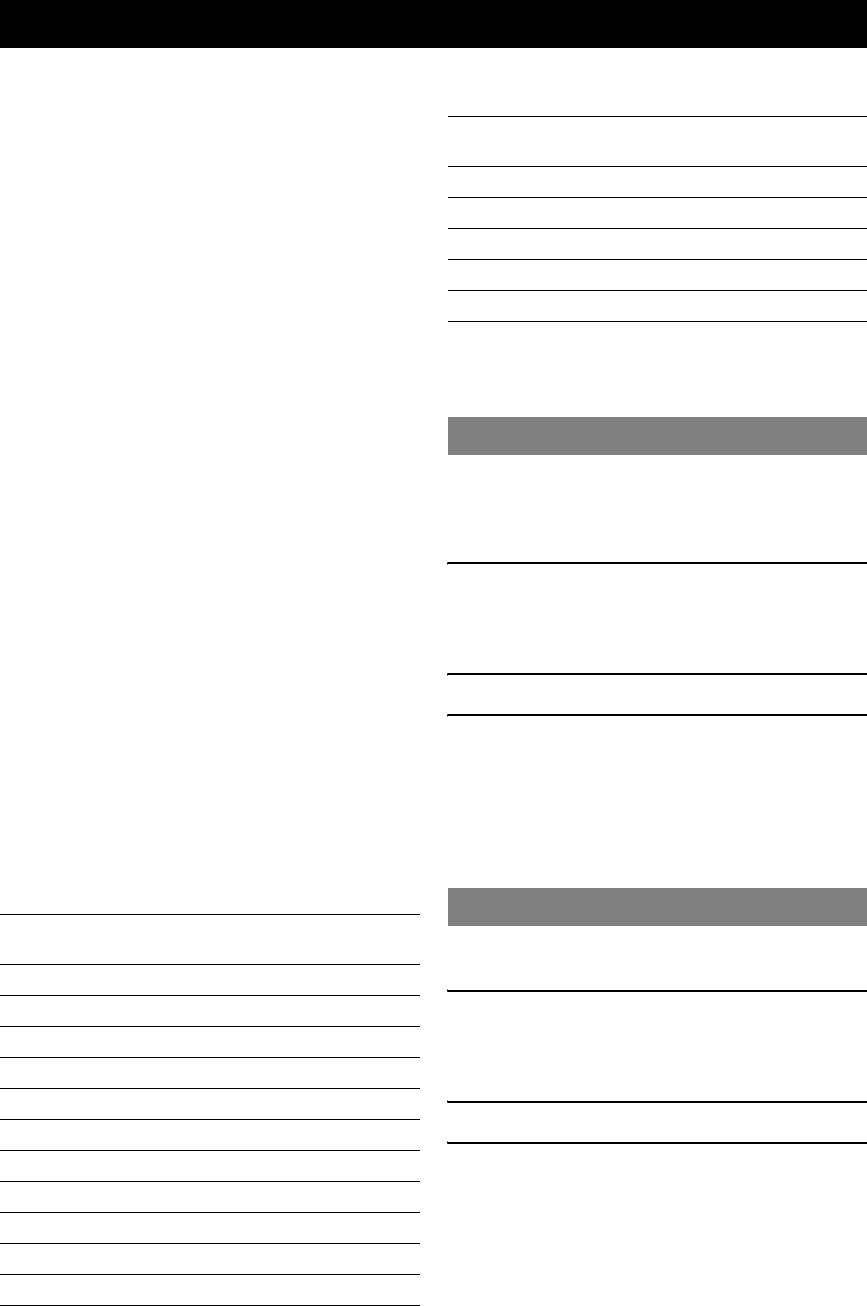
Управление другими компонентами с помощью пульта ДУ
С помощью пульта ДУ можно управлять внешними компонентами для выбранного источника входного
сигнала. Для управления внешними компонентами доступны следующие клавиши:
dSOURCE POWER
Источник входных
Код по
Включение и выключение внешнего компонента.
Категория
Производитель
сигналов
умолчанию
nКур сор , ENTER, RETURN
[AUDIO2] — — —
Управление меню внешних компонентов.
[V-AUX] — — —
pDISPLAY
[TUNER] Tuner Yamaha 5007
Переключение между экранами внешних компонентов.
[DOCK] DOCK Yamaha 5011
rКлавиши управления внешними
компонентами
[A]/[B] — — —
Используются в качестве клавиши записи или
“—” указывает на отсутствие назначения
воспроизведения внешнего компонента, или
y
клавиши отображения меню.
•
Внешний компонент, управляемый с помощью пульта ДУ, можно
автоматически выбирать в соответствии с выбором сцен (см. стр. 21).
sЦифровые клавиши
Используются в качестве цифровых клавиш
Установка кодов ДУ
внешнего компонента.
Установив соответствующие коды ДУ, можно управлять
tКлавиши управления телевизором
другими компонентами. Полный список доступных кодов
INPUT Переключение входных
ДУ указан в разделе “Список кодов дистанционного
видеосигналов телевизора
управления” в конце данного руководства.
MUTE Приглушение звука телевизора
TV VOL +/– Управление громкостью телевизора
1 Нажмите кнопку cCODE SET на пульте
TV CH +/– Переключение каналов телевизора
ДУ с помощью такого остроконечного
POWER
Включение и выключение телевизора
предмета, как шариковая ручка.
y
bTRANSMIT на пульте ДУ дважды мигнет.
• Для управления внешними компонентами необходимо сначала
установить код пульта ДУ.
2 Нажмите gКлавиши выбора входа.
• Клавиши пульта ДУ для управления внешними компонентами
будут доступны только в том случае, если на внешних
компонентах имеются соответствующие клавиши управления.
3
Введите код ДУ с помощью
s
Цифровые
клавиши
.
В качестве заводских настроек по умолчанию для
После сохранения кода ДУ на пульте ДУ
источников входных сигналов назначены следующие
дважды мигнет индикатор bTRANSMIT.
коды ДУ. Полный список доступных кодов ДУ указан
Если операция не будет выполнена, индикатор
в разделе “Список кодов дистанционного
bTRANSMIT мигнет шесть раз. Повторите
управления” в конце данного руководства.
процедуру, начиная с шага 1.
■ Установки кода ДУ по умолчанию
Переустановка всех кодов ДУ
Источник входных
Код по
Категория
Производитель
сигналов
умолчанию
Можно удалить все ранее установленные коды и
вернуть их к начальным заводским настройкам.
[HDMI1]
Blu-ray Disc
Yamaha 2018
[HDMI2] — — —
1 Нажмите кнопку cCODE SET на пульте
ДУ с помощью такого остроконечного
[HDMI3] — — —
предмета, как шариковая ручка.
[HDMI4] — — —
bTRANSMIT на пульте ДУ дважды мигнет.
[AV1] ———
2 Нажмите кнопку lSETUP на пульте ДУ.
[AV2] ———
3 Введите “9981” с помощью sЦифровые
[AV3] CD Yamaha 5013
клавиши.
[AV4] ———
После завершения инициализации на пульте
[AV5] ———
ДУ дважды мигнет индикатор bTRANSMIT.
Если операция не будет выполнена, индикатор
[AV6] ———
bTRANSMIT мигнет шесть раз. Повторите
[AUDIO1]———
процедуру, начиная с шага 1.
46 Ru
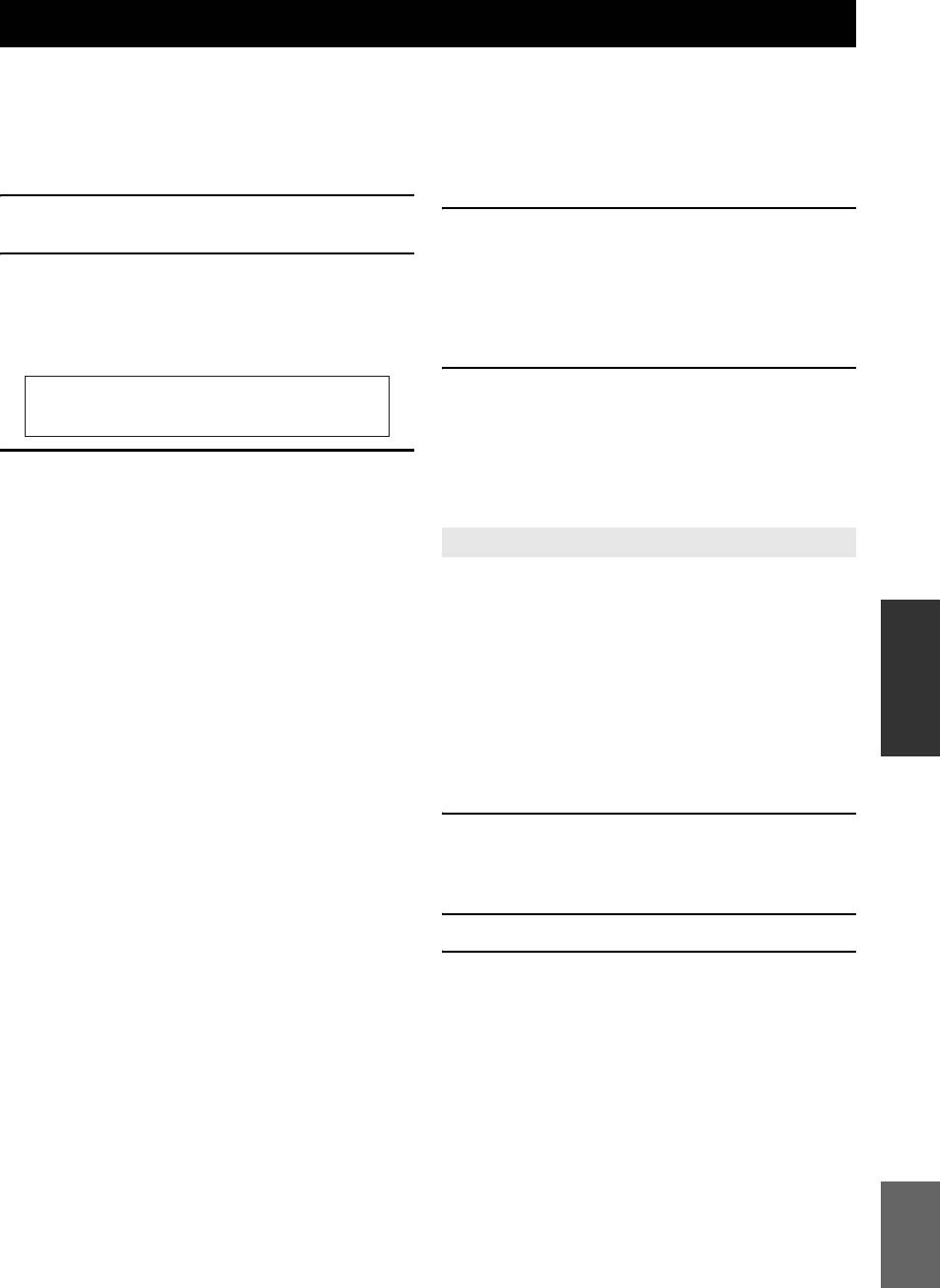
Дополнительные настройки
В дополнительных настройках можно установить
VIDEO:
Настройки преобразования
основные операции данного аппарата, такие как
видеосигнала (разрешение/формат)
включение и выключение соединения с раздельным
в setup menu и положение
усилением верхних и нижних частот, или
отображения экранной индикации
ÂÂÅÄÅÍÈÅ
инициализировать пользовательские настройки. Для
ALL:
Переустановить данный аппарат к
начальным заводским настройкам
изменения настроек выполните следующие шаги.
CANCEL:
Отмена процедуры инициализации
1 Установите данный аппарат в режим
4 Несколько раз нажмите кнопку
ожидания.
LSTRAIGHT для выбора значения,
2 Нажмите кнопку ASTANDBY/ON,
которое необходимо изменить.
одновременно нажав и удерживая кнопку
Выбранное здесь значение будет задействовано
ÏÎÄÃÎÒÎÂÊÀ
LSTRAIGHT на передней панели.
при следующем включении данного аппарата.
На дисплее передней панели появится меню
Изменить несколько настроек можно путем
дополнительных настроек.
повторения шагов 3 и 4.
5 Нажмите кнопку ASTANDBY/ON,
выключите данную систему, а затем снова
ADVANCEDSETUP
нажмите кнопку ASTANDBY/ON.
Значение, установленное в шаге 3, будет
3
Несколько раз нажмите кнопку
задействовано, и данный аппарат включится.
ÎÏÅÐÀÖÈÈ
ÎÑÍÎÂÍÛÅ
K
PROGRAM
l
/
h
для выбора параметра,
В случае выбора инициализации в шаге 3,
который необходимо изменить.
будет выполнена инициализация.
Установка по умолчанию обозначена “*”.
Установка идентификатора пульта ДУ
y
• На экране реального дисплея установленные значения
Для пульта ДУ данного аппарата предусмотрено два
будут помещены на месте XXX следующих параметров.
идентификатора. Если в одной и той же комнате
ДОПОЛНИТЕЛЬНЫЕ
REMOTE ID -XXX
находится другой усилитель Yamaha, установка для
ОПЕРАЦИИ
Возможные значения: ID1*/ID2
данного аппарата другого идентификатора пульта
Установка идентификатора ДУ. При
ДУ позволяет предотвратить непреднамеренное
использовании нескольких аудиовизуальных
управление другим усилителем.
ресиверов Yamaha ими можно будет управлять
Идентификатор ID1 по умолчанию установлен
с помощью одного пульта управления,
как для пульта ДУ, так и для усилителя.
установив тот же идентификатор ресиверов.
При изменении идентификатора пульте ДУ отобразите
BI AMP - XXX
“Advance Setup” (см. предыдущий экран) и измените
ÄÎÏÎËÍÈÒÅËÜÍÀß
ÈÍÔÎÐÌÀÖÈß ÏÐÈËÎÆÅÍÈÅ
также идентификатор для усилителя.
Возможные значения: ON/OFF*
Включение и выключение соединения с
1 Нажмите кнопку cCODE SET на пульте
раздельным усилением верхних и нижних частот
ДУ с помощью такого остроконечного
основных колонок. Для получения информации о
предмета, как шариковая ручка.
соединении двухканального усиления, см. стр. 12.
bTRANSMIT дважды мигнет.
MON.CHK -XXXX
2 Нажмите кнопку lSETUP на пульте ДУ.
Возможные значения: YES*/SKIP
Добавление ограничения при повышении
3 Введите нужный код идентификатора
разрешения выходных сигналов на
пульта ДУ.
видеомонитор, подключенный к данному
Для переключения на ID1:
аппарату через гнездо HDMI OUT.
Введите “5019” с помощью sЦифровые
INIT-XXXXXXXXX
клавиши.
Для переключения на ID2:
Возможные значения: DSP PARAM/VIDEO/ALL/
Введите “5020” с помощью sЦифровые
CANCEL
клавиши.
Инициализация различных настроек, сохраненных
После сохранения кода ДУ дважды мигнет
в данном аппарате. Метод инициализации можно
индикатор bTRANSMIT.
выбрать из следующего списка.
Если операция не будет выполнена, индикатор
DSP PARAM: Все параметры программ
Русский
bTRANSMIT мигнет шесть раз. Повторите
звукового поля
процедуру, начиная с шага 1.
y
•
Инициализация кода пульта ДУ (см. стр. 46) вернет его к коду ID1.
47 Ru






